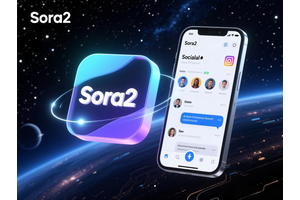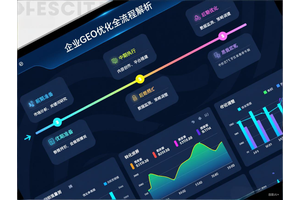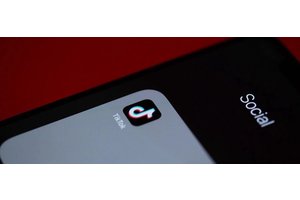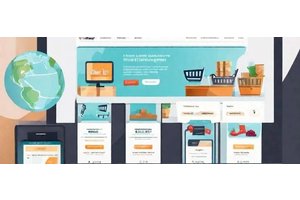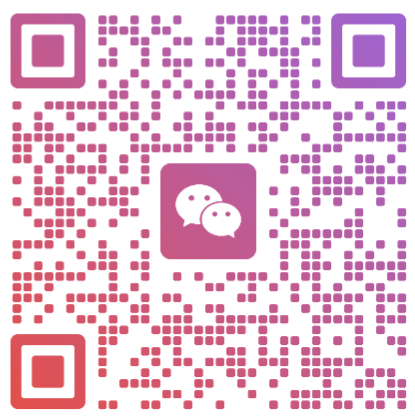产品详情
一、功能介绍
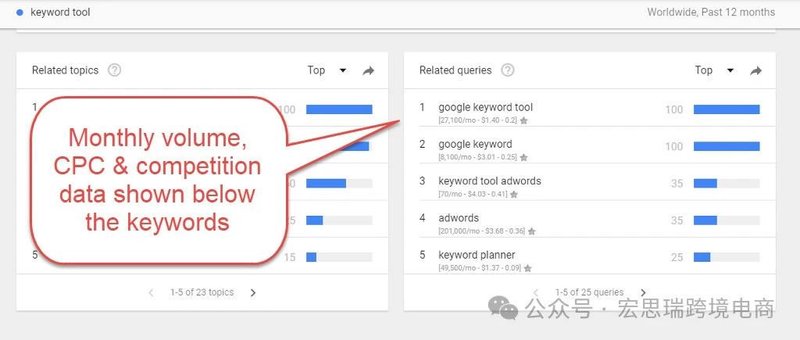
企业可以在微信小程序内配置企业微信客服,用户在微信小程序中与客服对话,用于企业维护客户,实现精细化运营。
二、功能说明
1. 版本要求:中级版及以上版本
2. 微信小程序主体必须和企业微信客服主体一致;暂仅支持非个人主体小程序
3. 手机微信版本高于8.0.8以上。
三、使用教程
1. 获取企业ID,在小程序内接入“微信客服”
① 使用企业微信 开通微信客服 https://work.weixin.qq.com/ 。开通后,企业微信管理员进入【企业微信-工作台】,选择【管理企业-企业信息】,查看企业ID。
② 登录微信公众平台,接入微信客服:输入步骤①中获取的企业ID,将小程序和企业微信进行绑定。
2. 登录轻应用小程序,设置微信客服,以下几处功能支持设置微信客服:
① 控件-侧停客服设置
② 服务详情页-服务导航-微信客服
③ 信息库详情页-微信客服
④ 链接-高级-微信客服
以链接功能为例,点击设置链接,选择【高级-客服】,客服类型选择“微信客服”
点击【添加客服】,输入企业信息、客服信息。将小程序对应的企业ID和客服链接输入后点击【确定】。
注:小程序的主体必须和企业微信的主体保持一致,请确认输入正确的企业全称。
添加后可选择接待客户咨询的客服帐号。
保存后,小程序重新提交审核,审核通过后即可使用企业微信客服;客服人员在企业微信电脑端或者手机端即可接待客户咨询。
四、使用效果
注:原“微信客服”功能更名为“小程序客服”,已设置内容保留。